

- Chrome 브라우저를 엽니 다.
- 창의 오른쪽 상단에서

- 드롭 다운 메뉴가 나타나면 설정을 선택하십시오.
- 다음 창 에서 아래로 스크롤하여

- 언어 섹션까지 아래로 스크롤 한 다음 언어 상자의 오른쪽에있는 아래쪽 화살표를 클릭하십시오 .

- 메뉴가 나타나면

- 다음 화면에서 하나 이상의 언어 (A) 옆에있는 확인란을 클릭 한 다음 추가 버튼 (B)을 클릭하십시오 .
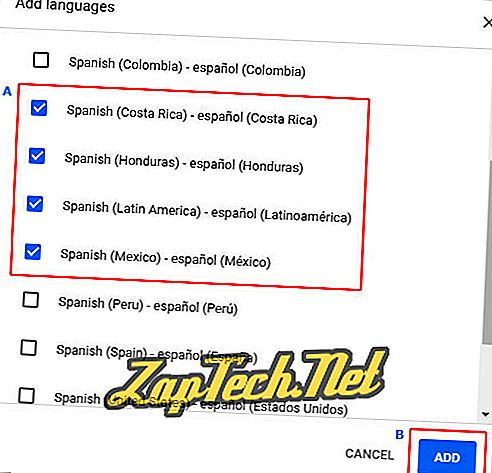
- 새로 선택한 언어가 언어 메뉴에 나타납니다. 하나를 선택하려면

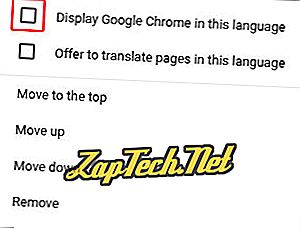
- 다시 시작을 클릭하거나 Chrome 브라우저를 닫았다가 다시 열어 새로운 언어를 표시 할 수 있습니다.

모질라 파이어 폭스
- Mozilla Firefox 브라우저를 엽니 다.
- 클릭

- 고르다

- 언어 및 모양 섹션 에서


- 나타나는 창 에서 추가 할 언어 선택 ... (A) 의 오른쪽에있는 화살표 를 클릭 한 다음

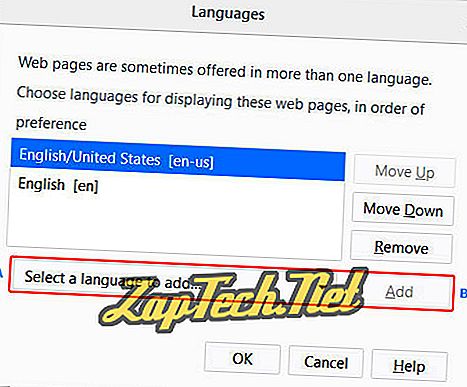
- 새로 선택한 언어 (A)를 클릭 한 다음 확인 버튼 (B)을 클릭하십시오 .
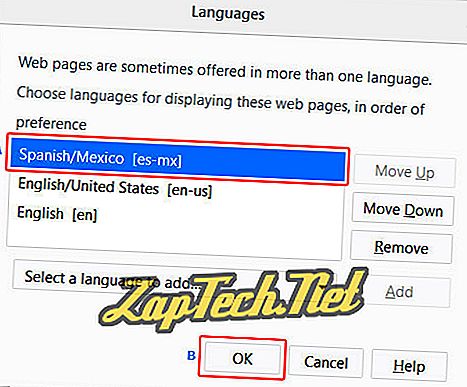
- 브라우저를 다시 시작할 때 새로운 언어가 표시됩니다.

Microsoft Edge
참고 : Microsoft Edge가 Windows 10에 통합되므로 기본 언어를 변경하면 일부 Windows 프로그램에도 영향을 미칩니다.
- Windows 키를 누르고 지역 및 언어 설정을 입력 한 다음 Enter 키를 누릅니다 .
- 창이 나타나면

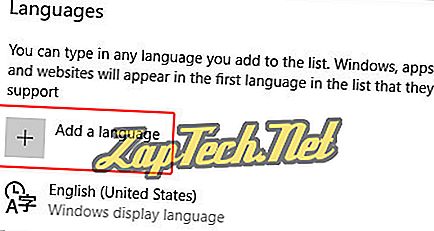
- 목록에 추가하거나 선택할 언어를 입력 할 수 있습니다.
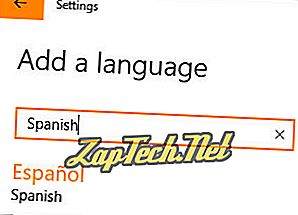
- 언어를 선택하면 지역 을 선택 하라는 메시지가 표시됩니다.
- 이제 언어 섹션에 새 언어가 표시됩니다.
- 새 언어를 클릭 하고

- 나타나는 화면의 언어 옵션 에서

- 새 언어가 다운로드되면 이전 화면으로 돌아갑니다.
- 새 언어를 다시 클릭 한 다음 기본값으로 설정 단추를 클릭하십시오.
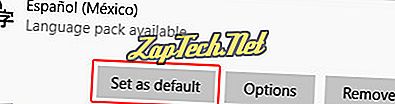
- 로그 아웃하여 Windows로 다시 시작하거나 컴퓨터 를 다시 시작하여 새 언어를 표시하십시오.

Microsoft Internet Explorer
- Microsoft Internet Explorer를 엽니 다.
- 화면의 오른쪽 상단에서

- 나타나는 드롭 다운 메뉴에서 인터넷 옵션 을 선택하십시오.
- 창이 열리면 일반 탭 에서

- 언어 환경 설정 창 에서

- 나타나는 언어 창에서 가운데에 있는 언어 추가를 클릭합니다 .

- 언어 추가 창에서 새 언어 를 선택한 다음

- 언어 창으로 돌아갈 때. 새 언어를 클릭하십시오 . 파란색으로 변하면 오른쪽에있는 옵션 을 클릭하십시오 .

- 언어 팩 다운로드 및 설치를 선택하십시오.
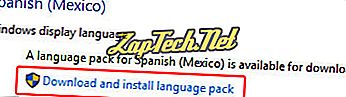
- 옵션을 다시 클릭 한 다음 기본 언어로 설정 을 선택하십시오.
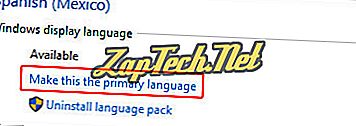
- 인터넷 익스플로러에서 새 언어를 표시하려면 Windows에서 로그 아웃했다가 다시 시작하거나 컴퓨터 를 다시 시작하십시오 .

원정 여행
Microsoft Edge와 마찬가지로 Safari는 macOS X 운영 체제에 통합되어 있습니다. 따라서 Safari에 표시되는 언어를 변경하려면 Mac 언어 설정으로 이동해야합니다.
- 바탕 화면 하단의 도크에서 시스템 환경 설정 을 엽니 다 .
- 개인 섹션 에서 언어 및 텍스트 아이콘을 클릭하십시오 .
- 메뉴가 나타나면 원하는 언어를 맨 위로 드래그하십시오.
- 화면의 왼쪽 상단 모서리에 있는 Apple 아이콘 을 클릭하고 로그 아웃 (사용자 이름)을 선택하십시오.
- 컴퓨터에 다시 서명 하면 기본 언어가 표시됩니다.

오페라
- 오페라 브라우저를 엽니 다.
- 화면의 왼쪽 상단에서

- 드롭 다운 메뉴에서 설정 을 선택하십시오 .
- 표시되는 창에서 왼쪽에 브라우저가 선택되어 있는지 확인하십시오.
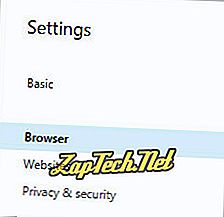
- 언어 섹션의 사용자 인터페이스 언어 선택 에서 파란색 아래쪽 화살표를 클릭하고 원하는 언어를 선택하십시오 .
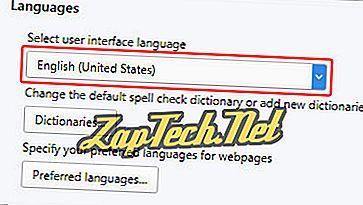
- Opera 브라우저 를 다시 시작하면 새로 선택한 언어가 표시됩니다.















